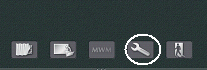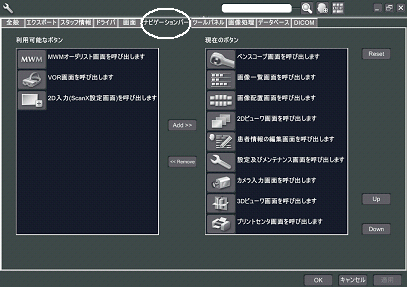画面上部のボタン(ナビゲーションバー)のボタンの表示/非表示、並び順を変更したいi-VIEW(2系)
- ホーム画面下部にある、
 (設定メンテナンス呼び出しボタン)を選択します。
(設定メンテナンス呼び出しボタン)を選択します。 - 「ナビゲーションバー」タブを選択します。画面左側の「利用可能なボタン」に表示されているのは、現在非表示となっているボタンです。画面右側の「現在のボタン」に表示されているのは、現在表示されているボタンです。
(注)右端の
 (ホームボタン)の位置変更・削除はできません。
(ホームボタン)の位置変更・削除はできません。
- 以下のとおり表示/非表示、並び順を変更します。
- ボタンを表示する場合
画面左側の「利用可能なボタン」より表示したいボタンを選択し、Add>>を選択します。該当のボタンが、画面右側の「現在のボタン」に表示されます。 - ボタンを非表示にする場合
画面右側の「現在のボタン」より非表示にしたいボタンを選択し、
<<Removeを選択します。該当のボタンが、画面左側の「利用可能なボタン」に表示されます。 - ボタンの並び順を変更する場合
並び替えたいボタンを選択後、Up、Downを選択して配置する位置まで動かします。
- ボタンを表示する場合
- 変更が終わりましたら、画面右下の適用を選択します。「ナビゲーションバーの配置を変更しました。変更を反映するには、アプリケーションを再起動してください。」と表示されましたらOKを選択します。画面下のOKを選択し、ホーム画面に戻ります。
- ホーム画面右上の×、または右下の
 (終了ボタン)を選択し、i-VIEWを終了します。
(終了ボタン)を選択し、i-VIEWを終了します。 - 「アプリケーションを終了しますか?」と表示されましたらYesを選択します。
- i-VIEWを起動し、ナビゲーションバーが変更後の状態になっているか確認します。
このQ&Aで、お困りごとは解決できましたか?
- 解決できた
- 解決できたが分かりにくかった
- 解決できなかった
ご評価いただき、ありがとうございます。今回の回答について、ご意見・ご感想があればお聞かせください。
ご協力ありがとうございました